来源:www.xinmaotao.net 时间:2022-12-28 08:15
我们在使用win10的的过程当中,只要我们一段时间不操作电脑,电脑就会自动进入休眠模式,这个时候我们只需要动一动键盘或者鼠标就可以唤醒电脑,而有些用户并不想使用鼠标键盘唤醒电脑,那么win10系统如何禁止鼠标键盘唤醒电脑呢?下面新毛桃u盘装系统为大家介绍win10系统禁止鼠标键盘唤醒电脑的操作教程。

步骤如下:
1、在开始菜单单击鼠标右键,在弹出的菜单中点击【设备管理器】;如图所示:
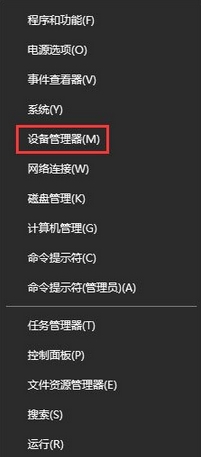
2、在设备管理器中展开【键盘】,在键盘下面的【PS/2 标准键盘】上单击鼠标右键,选择【属性】;如图所示:
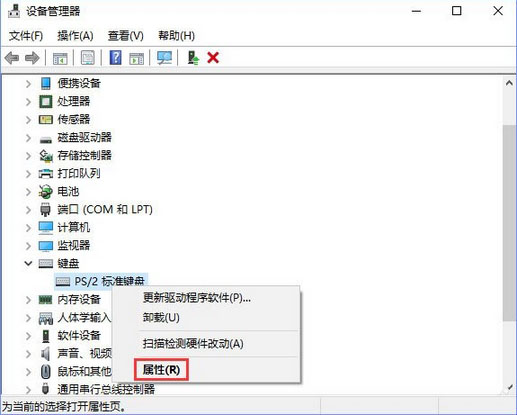
3、在PS/2 标准键盘属性窗口,点击【电源管理】,然后将下面的【允许此设备唤醒计算机】的勾去掉,点击【确定】;如图所示:
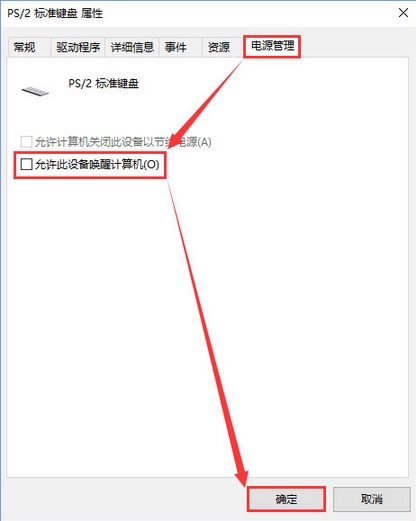
4、接着,在设备管理器中展开【鼠标和其他指针设备】,在下面我们可以看到【HID-compliant mouse】,在该设备上单击右键,在弹出的菜单中点击【属性】;如图所示:
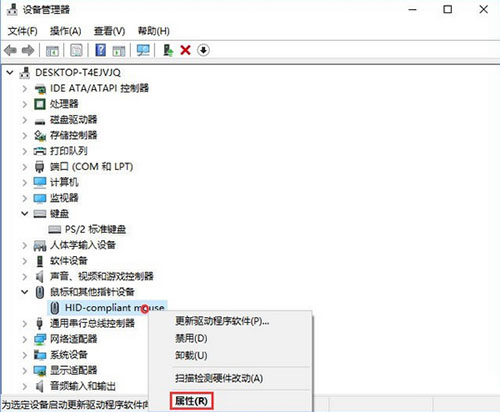
5、切换到【电源管理】选卡,同样将【允许此设备唤醒计算机】的勾选去掉,点击【确定】即可;如图所示:
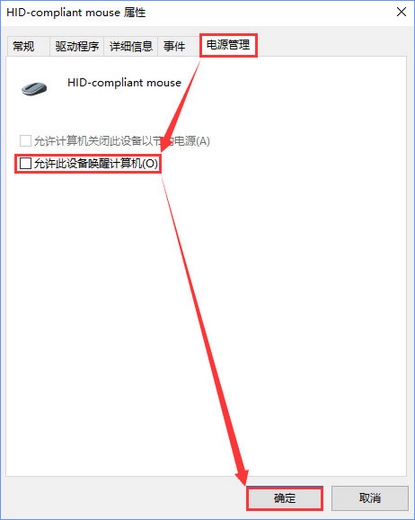
6、操作完成后重启一次计算机,再次进入睡眠的时候,就无法通过鼠标/键盘来唤醒计算机了。
关于win10系统禁止鼠标键盘唤醒电脑的操作教程就为用户们详细分享到这边了,如果用户们不知道怎么禁止鼠标键盘唤醒电脑,可以参考以上方法步骤进行操作哦,希望本篇教程能够帮到大家,更多精彩教程请关注新毛桃官方网站。
责任编辑:新毛桃:http://www.xinmaotao.net